Как заблокировать Safari с помощью экранного времени в iOS 12
Любой родитель должен по праву беспокоиться об опасностях неограниченного просмотра веб-страниц. Широко распространены неприемлемые сайты, изрыгающие насилие, ненависть и расизм, не говоря уже о том, что шансы наткнувшись на контент для взрослых, довольно высоки. В iOS 12 Apple сделала то, что было лучше всего — добавила массу функций управления приложениями с помощью нового Screen Time. Следовательно, получить полный контроль над Safari, основным порталом в Интернет на iPhone или iPad, более чем возможно.

Программы для Windows, мобильные приложения, игры - ВСЁ БЕСПЛАТНО, в нашем закрытом телеграмм канале - Подписывайтесь:)
Если вы хотите полностью запретить своему ребенку доступ к Интернету, заблокировать Safari довольно легко с помощью Screen Time. Кроме того, вы можете заблокировать нежелательные веб-сайты в Safari и даже установить ограничения по времени для браузера или сайтов по отдельности. Также есть возможность удаленно управлять ограничениями, не выходя из вашего устройства iOS, если вы этого хотите. Давайте посмотрим, как вы делаете каждый из них по очереди.
Блок Сафари
iOS 12 позволяет заблокировать Safari за считанные секунды благодаря встроенным ограничениям, которые сопровождают экранное время. Приведенные ниже шаги должны помочь вам в этом.
Наконечник:
Шаг 1: Откройте приложение «Настройки».

Шаг 2: Коснитесь параметра «Время экрана».
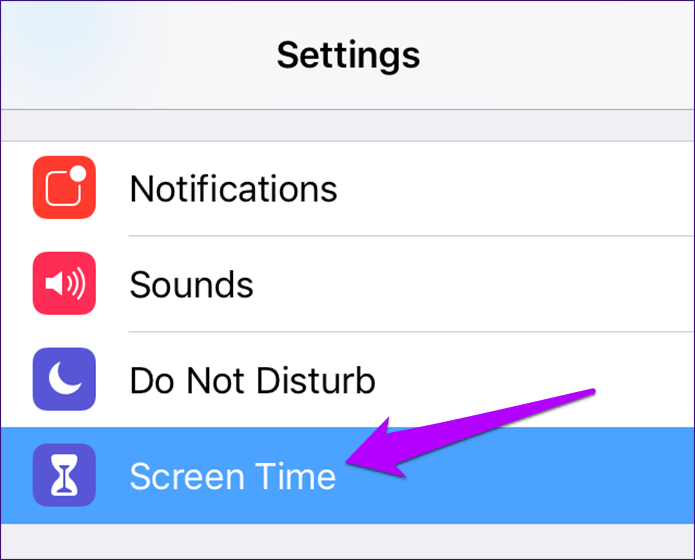 Примечание:
Примечание:
Шаг 3: На панели «Экранное время» нажмите «Контент и ограничения конфиденциальности».
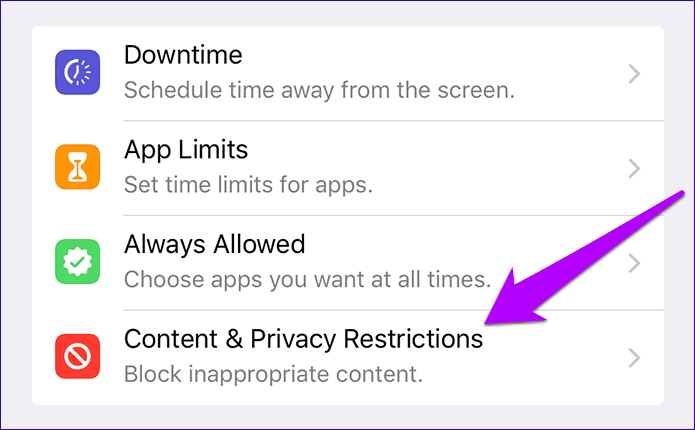 Предупреждение:
Предупреждение:
Шаг 4. На экране «Ограничения контента и конфиденциальности» нажмите «Разрешенные приложения».
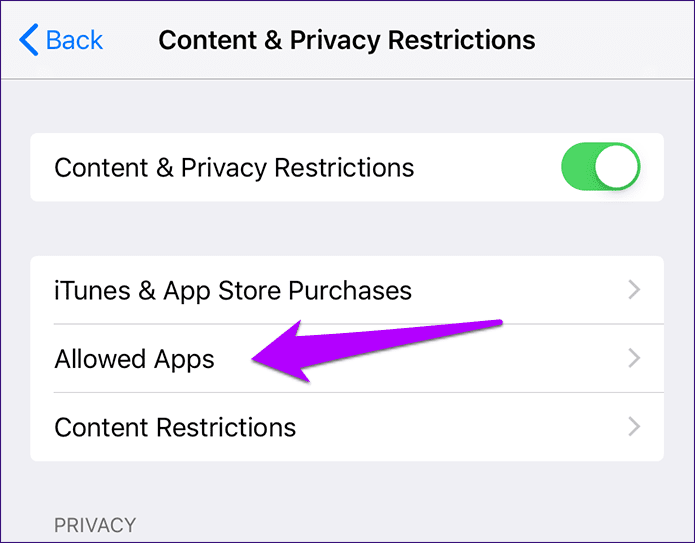
Шаг 5: Выключите переключатель рядом с Safari.

Вот и все. Safari полностью заблокирован на устройстве iOS и не будет отображаться на главном экране, если вы явно не разрешите доступ к нему в будущем.
Заблокировать магазин приложений
Вы должны знать, что простая блокировка Safari не помешает вашему ребенку загрузить другой веб-браузер из App Store и использовать его в качестве обходного пути для доступа в Интернет. Следовательно, в ваших интересах также ограничить доступ к App Store, чтобы предотвратить это в первую очередь.
Шаг 1: Нажмите «Покупки в iTunes и App Store» на экране «Контент и ограничения конфиденциальности».
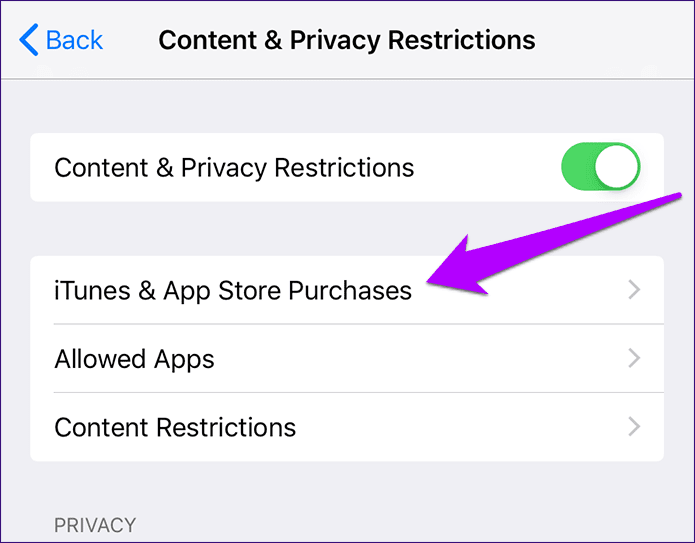
Шаг 2. Коснитесь параметра «Установка приложений».
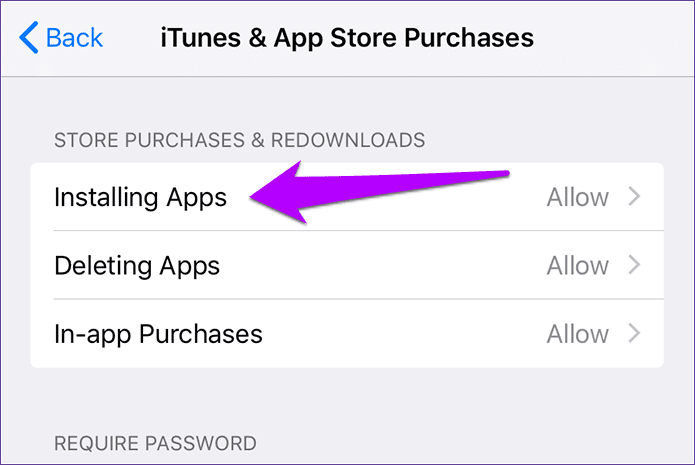
Шаг 3: Выберите параметр «Не разрешать».
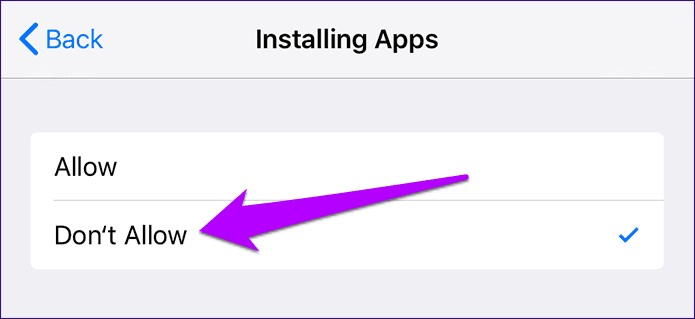
Как и в случае с Safari, App Store также должен быть заблокирован. Имейте в виду, что вы должны снять ограничение, когда захотите, или разрешить ребенку установить приложение.
Блокировать сайты
Зачем полностью блокировать Safari, если можно просто создать для ребенка более удобные условия для работы в Интернете? Если вас беспокоят вредоносные сайты, ограничения онлайн-контента Screen Time должны вас успокоить.
Шаг 1. На экране «Ограничения содержимого и конфиденциальности» нажмите «Ограничения содержимого».
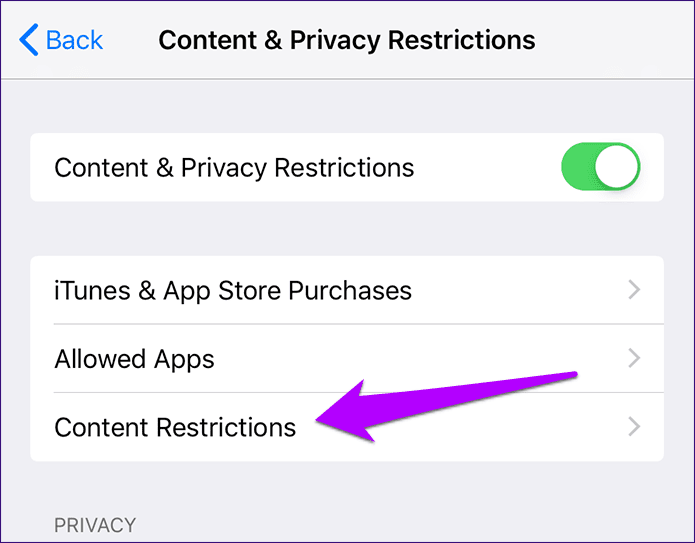
Шаг 2: Нажмите «Веб-контент».
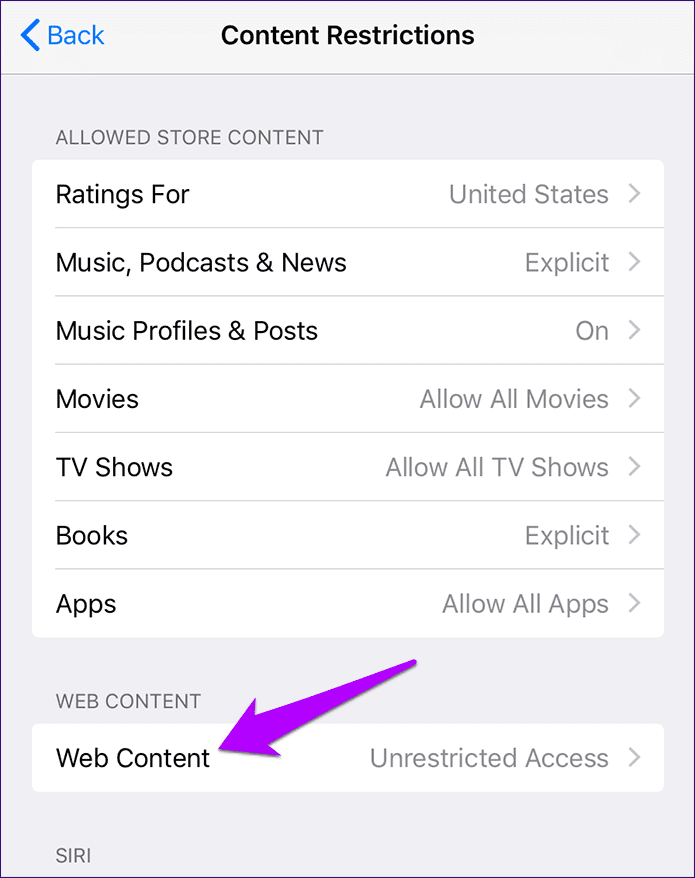
Шаг 3: Нажмите на опцию «Ограничить сайты для взрослых». Это должно побудить Screen Time применить фильтр для полной блокировки веб-сайтов, содержащих контент или темы для взрослых. Чтобы заблокировать дополнительные сайты, используйте параметр «Добавить сайт» в разделе «Никогда не разрешать».
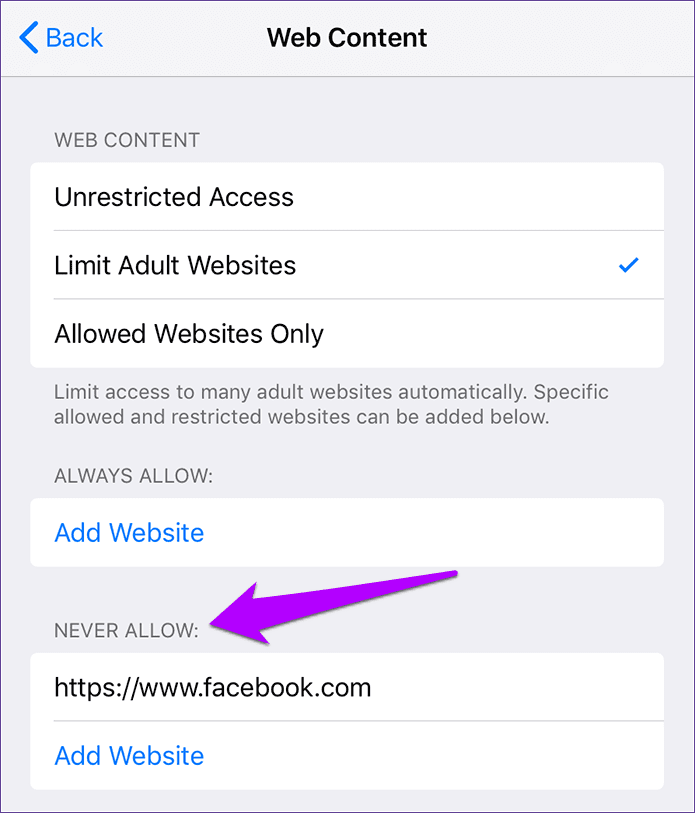
Или коснитесь «Только разрешенные веб-сайты», чтобы заблокировать доступ ко всем веб-сайтам (кроме 10 сайтов, очень удобных для детей). После этого используйте появившуюся опцию «Добавить веб-сайт», чтобы вручную разрешить доступ к безопасным веб-сайтам по вашему выбору.
Наложить ограничение по времени на Safari
iOS 12 также позволяет вам пойти дальше, ограничивая общее использование Safari с помощью функции ограничения приложений Screen Time. Это должно быть очень полезно, если все, что вам нужно, это минимизировать количество времени, которое ваш ребенок проводит в Интернете. Кроме того, он полностью дополняет ограничения веб-контента, с которыми вы столкнулись выше, чтобы получить больший контроль над действиями в Интернете.
Шаг 1: На панели «Время экрана» коснитесь имени устройства.
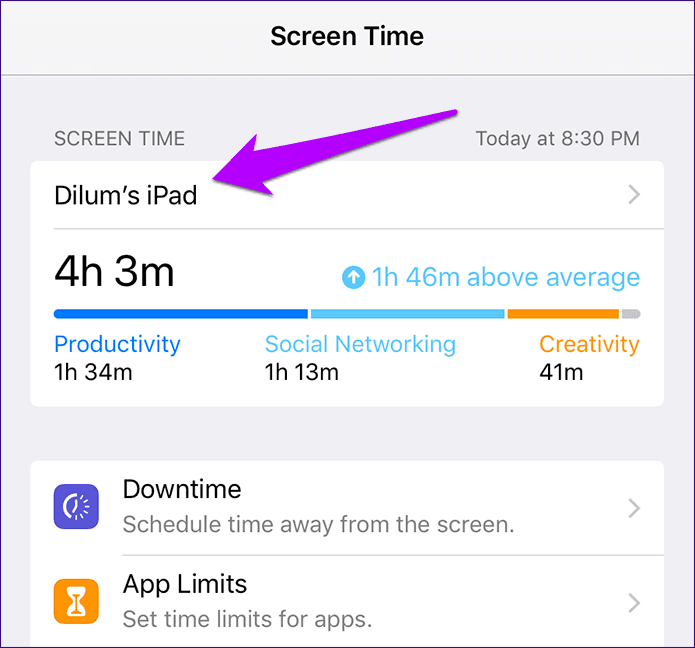
Шаг 2. В разделе «Наиболее часто используемые» нажмите «Safari».
Примечание: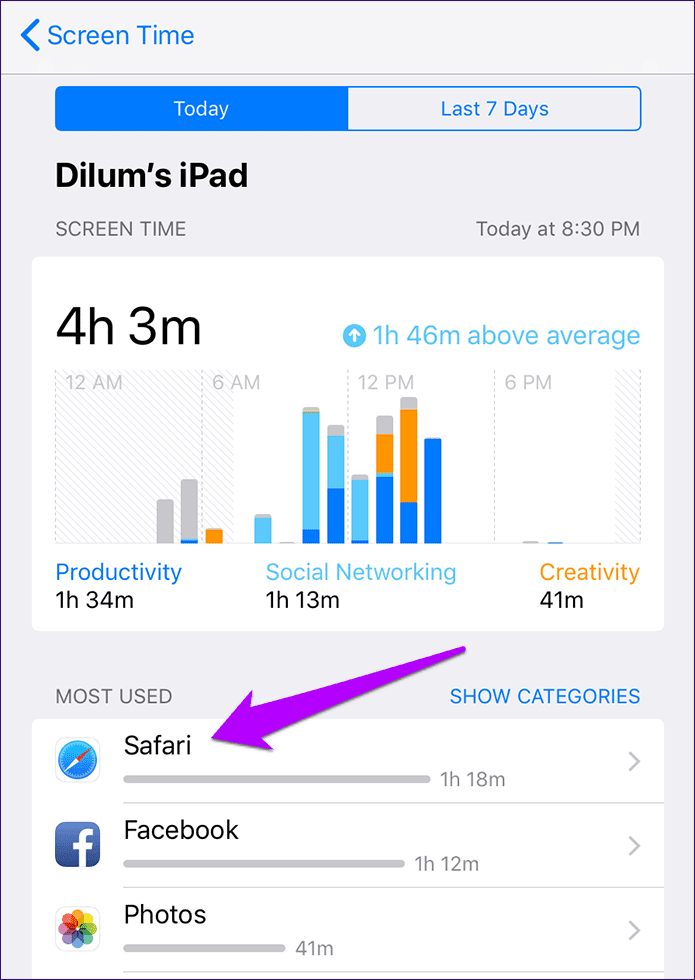
Шаг 3: Нажмите на опцию «Добавить лимит». График в верхней части экрана показывает время, в течение которого Safari использовался в течение дня (или недели), а также среднее дневное значение, которое поможет вам определить, насколько вы хотите уменьшить использование.
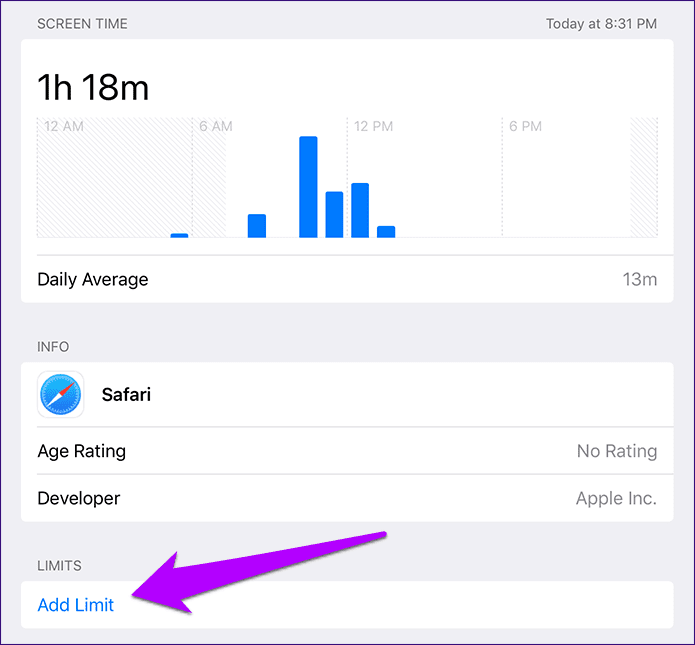
Шаг 4: Укажите количество времени, которое вы хотите, чтобы ваш ребенок ежедневно использовал приложение, а затем нажмите «Добавить». Вы также можете настроить количество времени для каждого дня недели, используя параметр «Настроить дни».
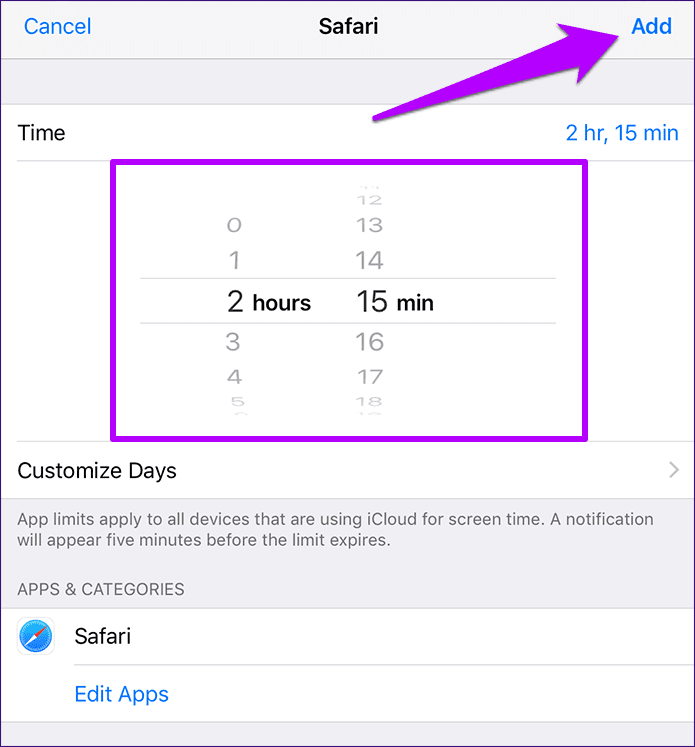
Как только дневной лимит времени истекает, Safari немедленно блокируется на устройстве iOS вашего ребенка. Чтобы управлять ограничениями по времени в будущем, нажмите «Ограничения приложений» на панели «Экранное время», а затем нажмите «Safari».
Добавьте ограничения по времени на веб-сайты
Вместо того, чтобы (или в дополнение) устанавливать ограничения по времени для Safari, вы также можете сделать то же самое для веб-сайтов, отнимающих много времени. Экранное время отображает все веб-адреса, посещенные через браузер (вместе со временем, проведенным на каждом сайте), которые вы можете использовать для отслеживания и ограничения времени, проведенного на определенных сайтах, например, в социальных сетях.
Шаг 1. В разделе «Наиболее часто используемые», где вы выбрали Safari в разделе выше, нажмите на веб-сайт, для которого вы хотите установить ограничение по времени. Обычно рядом с этими сайтами должен быть указан значок Safari. Однако веб-приложения социальных сетей, такие как Facebook и Instagram, вместо этого имеют соответствующие значки.
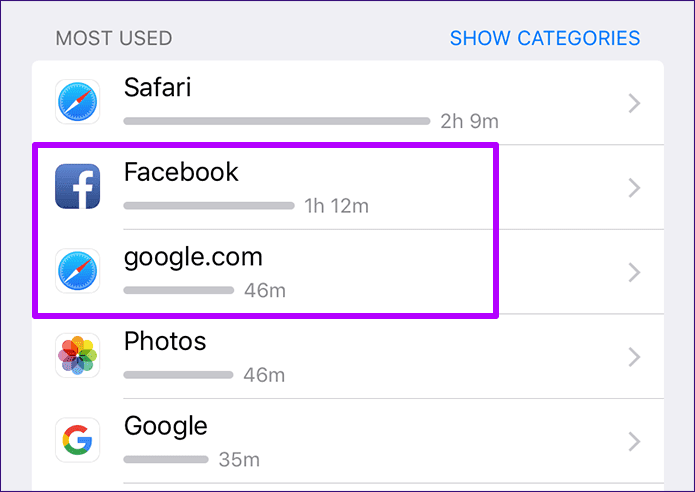
Шаг 2: Нажмите «Добавить лимит», укажите время, а затем нажмите «Добавить».
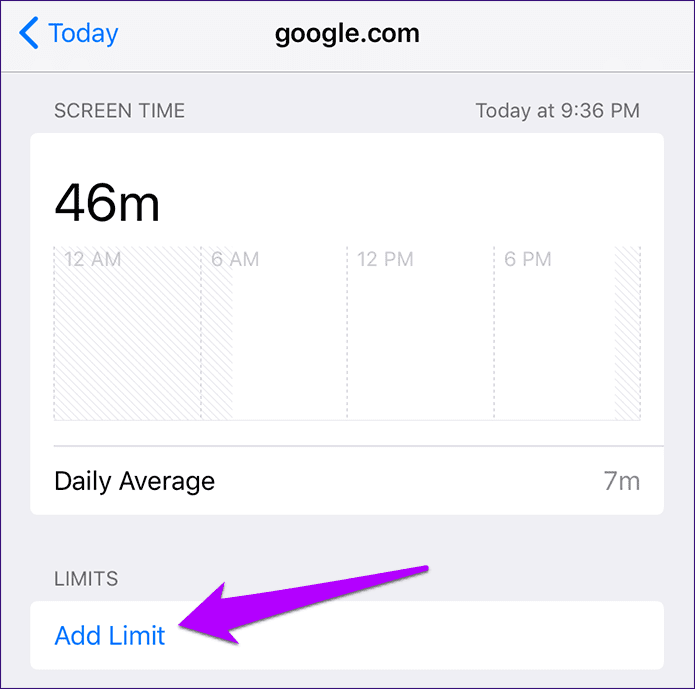
iOS автоматически заблокирует веб-сайт, когда истечет время, в то время как другие сайты будут доступны без каких-либо проблем.
удаленное управление
Вы прошли несколько полезных способов не только заблокировать доступ к Safari, но и ограничить его использование. Но знаете ли вы, что вы можете сделать то же самое прямо со своего iPhone или iPad? Правильно — благодаря интеграции Apple «Семейного доступа» вместе с «Экранным временем» любые члены семьи, которых вы добавляете, также отображаются на панели «Экранное время».
Примечание:
Просто выберите члена семьи в разделе «Семья», и вы должны найти специальную панель «Время экрана», напоминающую ту, которая присутствует на вашем устройстве.
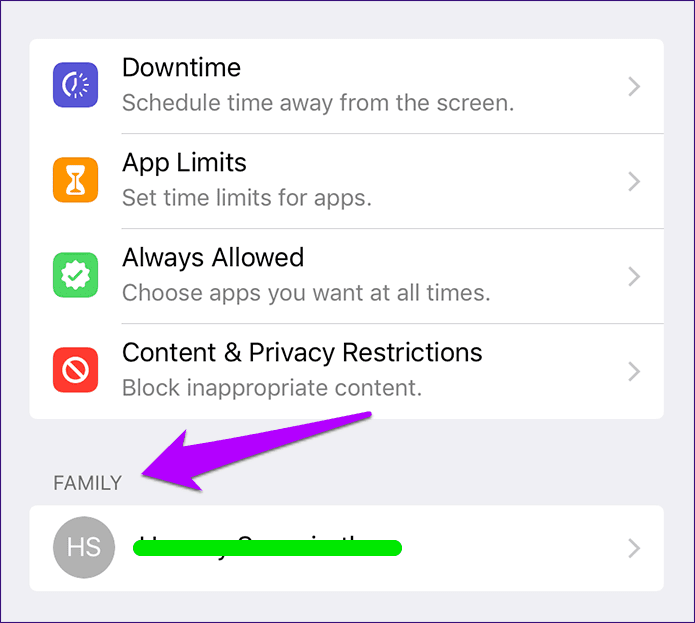
С этого момента вы можете отслеживать использование приложений, блокировать Safari, устанавливать временные ограничения и так далее. Точно так же, как если бы вы взаимодействовали с устройством напрямую. Шаги практически одинаковы, и любые ограничения или ограничения по времени применяются в совокупности ко всем устройствам, принадлежащим члену семьи.
Гораздо более безопасный опыт в Интернете
Экранное время — одно из лучших предложений, доступных в iOS 12. Вы можете не только легко заблокировать Safari, но и выполнить множество других действий, которые не кажутся такими радикальными. Объедините это с удаленным управлением, и объем контроля, который вы получите, просто феноменален. Ознакомьтесь с нашим полным руководством по экранному времени iOS 12 для получения дополнительной информации о том, как работает каждая функция.
Программы для Windows, мобильные приложения, игры - ВСЁ БЕСПЛАТНО, в нашем закрытом телеграмм канале - Подписывайтесь:)




![Как изменить время на Mac [Answered]](https://tonv.ru/wp-content/uploads/2022/11/how-to-change-time-on-mac-1024x831-768x623.jpg)

![Как удалить Dropbox с Mac [Quick Guide]](https://tonv.ru/wp-content/uploads/2023/03/mac-dropbox-uninstall.jpg)